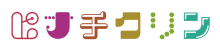WordPressが書ける状態になると、すぐにでも記事を書きたくなる衝動に駆られていると思いますが、デフォルトの設定のままでは後々後悔する可能性がありますので、サクっと設定を見直しましょう。
おすすめのWordPressの設定

WordPressの管理画面へログインすると、サイドバーに色々な項目が並んでいると思います。
その中の『設定』項目を変更していきます。
設定>一般
サイトのタイトル
ブログの名前になります。被らないような名前を考えましょう。
キャッチフレーズ
WordPressのテーマ(テンプレート)により扱われ方が違いますので、基本的には空欄にしておきましょう。
WordPress アドレス (URL)とサイトアドレス (URL)
httpsに変更します。
ワードプレスのインストールも完了してブログを書ける状態になりましたが、もう少しだけ設定の変更が必要です。ブタ君書くぞー!!!太郎待てって言ってんだろ!アドレスをhttpからhttpsに変更[…]
メンバーシップ
チェックを外しておきます。
設定>投稿設定
設定>表示設定
1ページに表示する最大投稿数
デフォルトは10投稿になっていますが、記事数が100を超えた辺りで増やしても良いと思います。
検索エンジンでの表示
チェックを外す。
設定>ディスカッション

投稿のデフォルト設定
新しい投稿へのコメントを許可するにだけチェックを入れます。
コメントを受けつけない場合は全てチェックを外します。
ブログのコメント欄を解放するべきか、それとも閉じるべきか?解放する場合は承認制にするのか?ノーガードで解放するのか?ブログを運営しているとコメント欄の扱いに色々悩むことがある。 コメント欄の重要性色々な[…]
コメントモデレーション
コメントを許可する場合は、〇個以上のリンクを~の箇所を「1」にします。
この設定でリンクが貼られたコメントを承認待ちにして、リンクを確認後に手動で許可を出せるようになります。
リンクが貼られて、気が付かないうちに詐欺サイトへ読者が誘導されるのを防ぎます。
設定>パーマリンク設定
共通設定
『投稿名』を選択。
『投稿名』を選ぶことで記事のリンクを好きな文字列に変更できます。

カスタム構造は後でカテゴリ名の変更を行うと面倒なことになるので、上級者以外にはおすすめできません。
設定>プライバシー
プライバシーポリシーを公開します。
Googleアドセンスを利用する場合は必須なので、プライバシーポリシーは自身のブログに合わせて、記事の更新に慣れてきた頃に用意しましょう。
もし書き方が分からない場合は‥‥‥